ISO文件怎么安装,小编教你ISO文件怎么安装
- 分类:Win8 教程 回答于: 2018年05月28日 14:10:00
最近有小伙伴问小编ISO文件怎么安装,对于这个问题,小编在这里就进行一个教程讲解啦~希望能给有需要的小伙伴带来有用的帮助哟~好啦,回归正题。那接下来,小编就来给你们讲讲ISO文件怎么安装。
ISO是什么呢?这是一种虚拟的镜像文件,它的有关信息都是被复制到了光盘上,因为ISO文件既能节省内存,安装的过程又很简捷,所以现在慢慢许多的安装包也都运用了这样的方式储存。那么,接下来小编就来跟你们说说ISO文件要怎么安装系统。
首先,在网上下载“WinRAR”或“WinZIP”软件,并安装。
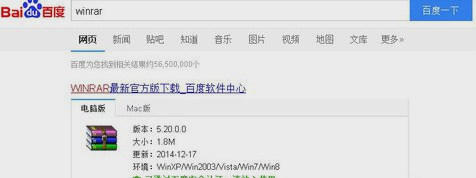
ISO文件图-1
安装后,鼠标右右键点击相应的iso文件,然后点“解压到”。

怎么安装图-2
鸡儿押完之后,就进入解压目录,人庵后双击“Setup.exe”程序或其它可自动安装系统的程序,然后就可以进入系统安装过程。最后等待安装好,就可以了~~~

ISO文件怎么安装图-3

ISO图-4
 有用
26
有用
26


 小白系统
小白系统


 1000
1000 1000
1000 1000
1000 1000
1000猜您喜欢
- 研习优盘如何装系统2019/07/18
- 戴尔电脑一键重装系统win8教程..2019/12/14
- 如何设置电脑支持UEFI启动,小编教你设..2017/12/13
- 电脑怎么重装系统方法win82023/03/27
- 笔记本重装系统win82022/08/25
- 虚拟光驱如何安装系统?小编教你直接一..2017/11/14
相关推荐
- 手机在线杀毒,小编教你手机怎么杀毒..2018/04/26
- U盘安装win8的详细教程2021/04/23
- teamviewer未就绪请检查您的连接,小编..2018/07/23
- ps内存不足,小编教你ps提示内存不足怎..2018/04/03
- 小编教你如何设置ie为默认浏览器..2019/05/04
- 不能清除剪贴板,小编教你excel出现不..2018/09/03

















